7 طرق بسيطة لجعل هاتف سامسونج الخاص بك يبدو أقل مللاً

ليس بالضرورة أن يبدو هاتف سامسونج جالاكسي الفاخر مطابقًا تمامًا لأي هاتف آخر في السوق. مع بعض التعديلات البسيطة، يمكنك جعله أكثر خصوصية وأناقة وتميزًا.
يوفر تطبيق الصور المضمن في Messages for iOS معرضًا لصور gif التي يمكنك إضافتها إلى الدردشات مع الأصدقاء. ومع ذلك ، ستتلقى أحيانًا رسالة خطأ: " تعذر مشاركة الصورة. يبدو أن اتصال الإنترنت غير متصل . " عند إرسال صور gif عبر الصور. إليك كيفية إصلاح الصور التي لا تعمل على iPhone.
إذا كنت تواجه مشكلة في مشاركة الصور على تطبيق الرسائل ، فإليك بعض الحلول التي يمكنك تجربتها:
1 . أغلق الرسائل وأعد فتحها : يمكن أن يأتي الخطأ من الرسائل نفسها ، لذا تحتاج فقط إلى إعادة تشغيله. اسحب لأعلى من أسفل الشاشة لفتح مبدل التطبيقات بجهازك ، ثم أغلق الرسائل . ثم ارجع إلى الشاشة الرئيسية لفتحها وحاول مرة أخرى.
2. تشغيل / إيقاف تشغيل الصور : استعادة ميزة الصور عن طريق تعطيلها مؤقتًا ، ثم إعادة تمكينها. للقيام بذلك ، قم بالتمرير إلى الشريط الجانبي الأيمن في تطبيق الرسائل واضغط على الزر M ore . حدد تحرير في الزاوية اليمنى العليا من الشاشة.
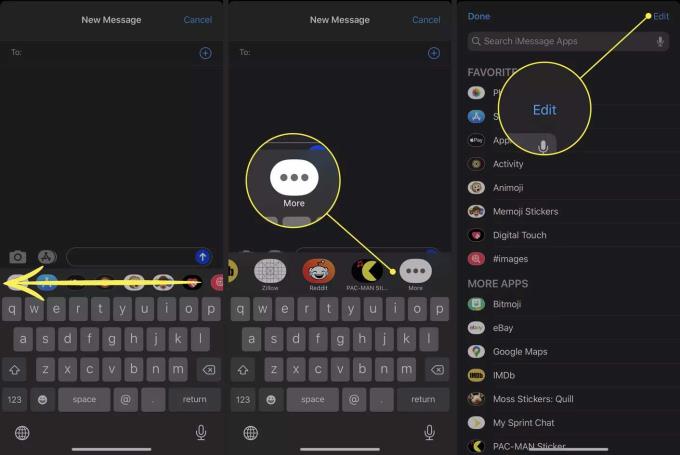
المس الزر - بجوار الصور . حدد إزالة من المفضلة . سيتم تمرير الصور لأسفل إلى قسم المزيد من التطبيقات . هنا ، اضغط على زر + لإعادة تشغيله.
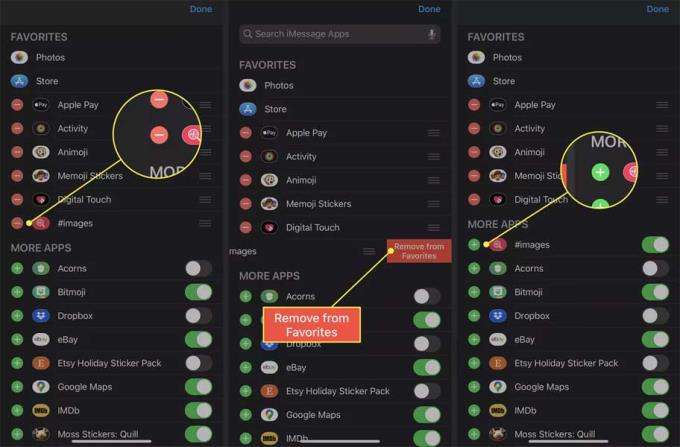
3. جرب شبكة أخرى : حاول التغيير إلى شبكة لاسلكية أخرى لمعرفة ما إذا كان قد تم حل المشكلة.
4. إعادة تشغيل Wi-Fi : إذا تسبب اتصال الإنترنت في حدوث أخطاء في الصور ، فيمكنك محاولة فصل الشبكة وإعادة تشغيلها كما يلي: افتح مركز التحكم أو تطبيق الإعدادات . قم بإيقاف تشغيل Wi-Fi ، وانتظر دقيقة ، ثم أعد الاتصال لمعرفة ما إذا كانت الصور تعمل مرة أخرى.
ملاحظة: إذا كان وضع الطائرة قيد التشغيل ، فسيتم حظر جميع الإشارات الواردة والصادرة.
5. تأكد من تمكين الرسائل القصيرة SMS: إذا لم تعمل الصور عندما ترسل رسالة إلى مستخدمين بخلاف مستخدمي iPhone (على سبيل المثال ، تظهر فقاعة الدردشة الخاصة بهم في الرسائل باللون الأخضر بدلاً من الأزرق) ، فيجب عليك التحقق لمعرفة ما إذا كان إعداد الهاتف لإرسال الرسائل الأساسية رسائل نصية. انتقل إلى الإعدادات> الرسائل ، وتأكد من أن الزر الموجود بجوار إرسال كـ SMS في وضع التشغيل (الأخضر).
6. إصلاح أخطاء Wi-Fi والشبكة : إذا لم تكن الصور هي المشكلة ، فقد يكون سببها اتصال الشبكة. افصل المودم وسلك طاقة جهاز التوجيه (إذا كانا جهازين منفصلين) لمدة 30 ثانية ، ثم أعد توصيلهما وتحقق مما إذا كان الخطأ قد تم إصلاحه.
7. إعادة تشغيل iPhone أو iPad : سيؤدي إيقاف تشغيل الجهاز لمدة دقيقة إلى إعادة تشغيل الطاقة والاتصال بالإنترنت. عند إعادة تمكينه ، سيتم إعادة الاتصال بالإنترنت وربما مسح الخطأ.
8. التحقق من وجود تحديثات iOS : تضمن هذه العملية أنك تستخدم أحدث إصدار من نظام التشغيل. افتح الإعدادات ، ثم عام> تحديث البرنامج ، سيتحقق الجهاز من الإصدار الجديد. في حالة توفر تحديث ، اتبع الإرشادات التي تظهر على الشاشة لتنزيله وتثبيته.
9. إعادة تعيين إعدادات الشبكة : هذا حل تقني قوي لمحو جميع بيانات الشبكة المحفوظة على iPhone و iPad. عند إعادة ضبط هذه الإعدادات ، ينسى الجهاز جميع الشبكات وبيانات الاعتماد المحفوظة ويعيد تشغيل الجهاز. أخيرًا ، ستحتاج إلى إعادة الاتصال بالشبكة وإعادة إدخال كلمة المرور.
أعلاه هو كيفية إصلاح خطأ عدم إرسال صور GIF في الرسائل على iPhone و iPad. إذا كنت تعرف أي حلول أخرى ، فيرجى مشاركتها مع WebTech360.
ليس بالضرورة أن يبدو هاتف سامسونج جالاكسي الفاخر مطابقًا تمامًا لأي هاتف آخر في السوق. مع بعض التعديلات البسيطة، يمكنك جعله أكثر خصوصية وأناقة وتميزًا.
بعد أن سئموا من نظام التشغيل iOS، تحولوا أخيرًا إلى هواتف Samsung، وليس لديهم أي ندم على هذا القرار.
تتيح لك واجهة ويب حساب Apple في متصفحك عرض معلوماتك الشخصية، وتغيير الإعدادات، وإدارة الاشتراكات، والمزيد. ولكن في بعض الأحيان، قد لا تتمكن من تسجيل الدخول لأسباب متعددة.
سيساعدك تغيير DNS على iPhone أو تغيير DNS على Android في الحفاظ على اتصال مستقر وزيادة سرعة اتصال الشبكة والوصول إلى المواقع المحظورة.
عندما تصبح ميزة "العثور على موقعي" غير دقيقة أو غير موثوقة، قم بتطبيق بعض التعديلات لجعلها أكثر دقة عندما تكون هناك حاجة إليها بشدة.
لم يتوقع الكثير من الناس أبدًا أن تصبح الكاميرا الأضعف في هواتفهم سلاحًا سريًا للتصوير الإبداعي.
الاتصال قريب المدى هو تقنية لاسلكية تسمح للأجهزة بتبادل البيانات عندما تكون قريبة من بعضها البعض، عادة في غضون بضعة سنتيمترات.
قدمت Apple ميزة "الطاقة التكيفية"، التي تعمل جنبًا إلى جنب مع وضع الطاقة المنخفضة. كلاهما يُطيل عمر بطارية iPhone، لكنهما يعملان بطرق مختلفة تمامًا.
مع تطبيقات النقر التلقائي، لن تحتاج إلى القيام بالكثير عند لعب الألعاب أو استخدام التطبيقات أو المهام المتاحة على الجهاز.
اعتمادًا على احتياجاتك، من المرجح أن تحصل على مجموعة من الميزات الحصرية الخاصة بـ Pixel تعمل على جهاز Android الحالي لديك.
لا يتضمن الإصلاح بالضرورة حذف صورك أو تطبيقاتك المفضلة؛ حيث يتضمن One UI بعض الخيارات التي تسهل استعادة المساحة.
يتعامل معظمنا مع منفذ شحن هواتفنا الذكية كما لو أن وظيفته الوحيدة هي الحفاظ على شحن البطارية. لكن هذا المنفذ الصغير أقوى بكثير مما يُفترض به.
إذا كنت قد سئمت من النصائح العامة التي لا تنجح أبدًا، فإليك بعض النصائح التي غيّرت بهدوء طريقة التقاط الصور.
إذا كنت تبحث عن هاتف ذكي جديد، فأول ما ستقع عليه عيناك بطبيعة الحال هو ورقة المواصفات. فهي مليئة بمعلومات عن الأداء، وعمر البطارية، وجودة الشاشة.
عند تثبيت تطبيق على جهاز iPhone من مصدر آخر، ستحتاج إلى تأكيد موثوقية التطبيق يدويًا. بعد ذلك، سيتم تثبيت التطبيق على جهاز iPhone الخاص بك للاستخدام.












